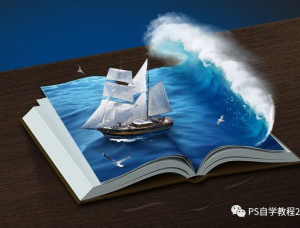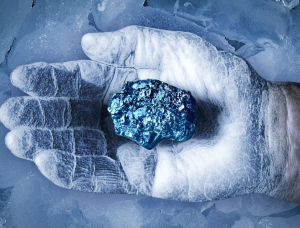ps合成落日余晖下的沙滩漂亮MM
来源:未知 作者:思缘论坛
1、打开原图,后打开下图所示的背景素材图。放到原图上。摆放好位置,模式正片叠底。不透明度70,加蒙板,在蒙板上拉黑白渐变(多拉几次,直到基本看不出痕迹为止,拉了后每次点鼠标右键,会提示你应用蒙板。后用10%的黑画笔把人物搽出来,小心点哦)。
2、复制这个素材层,编辑里垂直翻转(编辑 -变换 -垂直翻转),拖到合适位置,高撕模糊,半径在2,模式叠加,不透明度50。注意人物的身上是否有痕迹,如果有,同样加蒙版后再用黑色画笔擦出来
3、创建色彩平衡调整图层,分别对阴影,中间调,高光进行调整,参数设置如下图。
4、新建一个图层,按Ctrl + Alt + Shift + E 盖印图层。然后对盖印后的图层执行:图像 -应用图像,确定后再重新重复3次,分别对不同的颜色调整,具体参数设置如下图
5、创建照片滤镜调整图层,同样拉渐变,渐变的透明度可以减小拉,(也是黑白渐变,保留图的下半截就可以,这一步也可以考虑用其他方法)。
6、创建可选颜色调整图层,对红,黄,白色进行调整,参数设置如下图
7、再创建色彩平衡调整图层,参数设置如下图
8、新建一个图层盖印图层,适当给人物磨皮,然后对整图锐化处理,(我是磨了后就做的阴影高光)数字如下图
9、新建一个图层盖印图层,执行:滤镜 -渲染-光照效果,参数设置如下图(顺便说下我感觉手不太好,所以就用液化工具处理了下)。确定后完成最终效果
图层参照
最终效果:
全教程完,学完记得交作业。如果本教程对您有所帮助,请推荐给你的朋友。
新一篇: PS战地3游戏原画的合成和手绘流程分解
推荐教程
-

创意合成,PS给人物头发加上极度清爽的金鱼游泳效果
PS自学教程240PS -

创意合成,给人物的脸部合成一种拉链下的创意效果
爱知趣教育 -

创意合成,在ps中制作半身冰雪人像创意照片
山鹰 -

场景合成,在PS中合成多个自己的创意画面
广东实习帮 -

创意合成,制作一幅“剁手”的创意照片
屁艾斯 -

场景教程,合成哥特暗黑风格女巫场景教程
夫环 -

创意合成,把风景完美的融合到苹果里面
千行PS教学 -
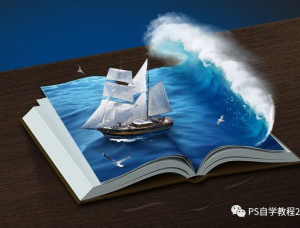
奇幻合成,合成书本上面的航海冒险旅行场景
PS自学教程240PS -

创意合成,设计鸟与松鼠和谐共处的创意图片
笔荷 -

创意合成,用PS的操控变形制作创意大树
计算机公共课 -

创意合成,水果拉罐的创意合成
屁艾斯 -
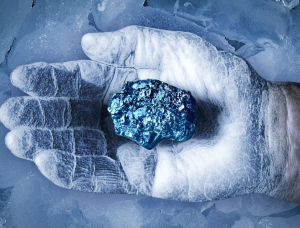
冰冻效果,制作出手部冰冻效果照片
DY平面设计 -

创意合成,制作一幅“剁手”的创意照片
屁艾斯